こんにちは。
@OfficeTAKU です。
ショートカットキー あるいは キーボードショートカット
キーボードのキー(の組み合わせ)でコマンド・操作を行える機能ですね。
[Ctrl] + [C] (コピー)、[Ctrl] + [v](貼付け)、といったやつです。
今回は、数字キー及びファンクションキーの数字の部分に注目し1から順番に紹介していきます。
たぶん、ファンクションキーの12までは続くと思います。
Instagramで更新していますので、ぜひご覧ください。
「10」のつくショートカットキー
さすがに2桁の数字キーはないのでここからはファンクションキー。
「F10」キーが関連しているショートカットキーです。
[F10] : Microsoft 日本語入力 IME 入力文字列を「半角英数字」に変換します
[F10]キーは、入力した文字列を「半角英数字」に変換してくれます。
「英字」の場合は、押すたびに「半角英小文字」→「半角英大文字」→頭文字だけ大文字 と変換されます。
[F10] : MS Office アクティブなアプリのメニューバーをアクティブにする
エクセル、ワード、パワーポイントなどオフィスアプリケーションで [F10] キーを押すと作業中のアプリのメニューバーがアクティブになります。
それぞれのメニューにアルファベットが表示されます。
そのアルファベットのキーを押すとそのメニューが実行されます。
たとえば、
[ホーム]タブを表示した状態で[F10]キーを押す。メニュー、タブ名にアルファベットが表示される。
[M]キーを押す。
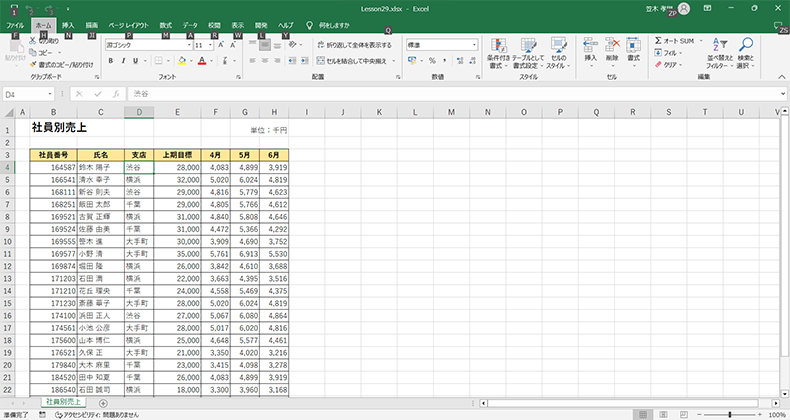
[数式]タブが表示される。
[N]キーを押す。
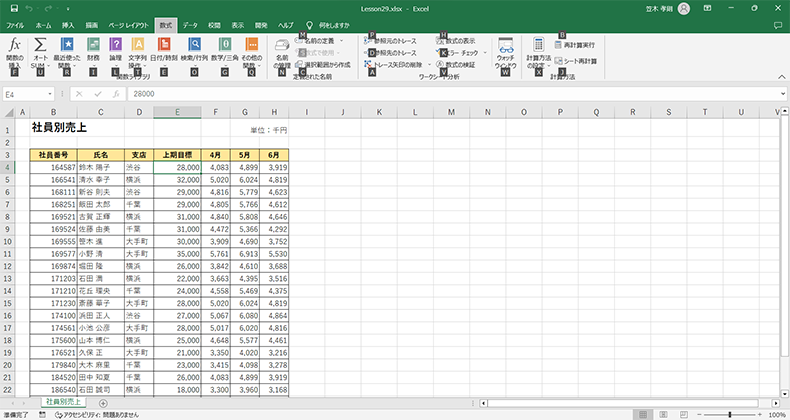
[名前の管理]ダイアログボックスが開く
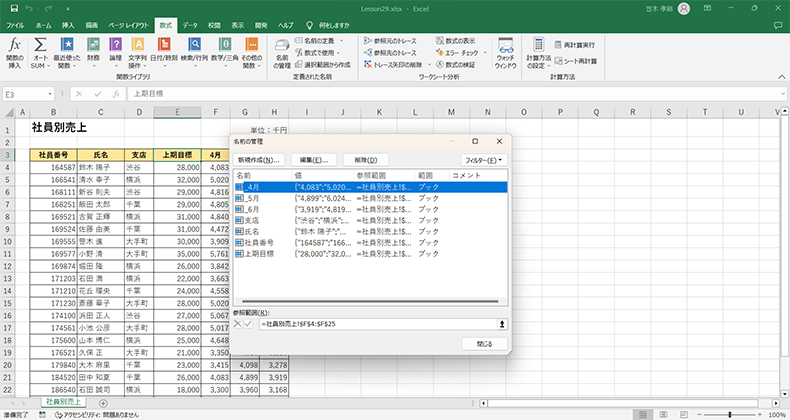
- 開くタブを間違えた時は[Esc]キー
もし、手順3で間違えて[数式]タブを表示したけど、[挿入]タブを開きたかった、という時は[Esc](エスケープ)キーを押すと、また手順1のメニューにアルファベットが表示された状態に戻せます。
[Sift]+[F10] : MS Office 選択した項目のショートカットメニュー
オフィスアプリで [Shift]+[F10] キーを押すと選択した項目のショートカットメニュー(コンテキストメニュー)が表示されます。
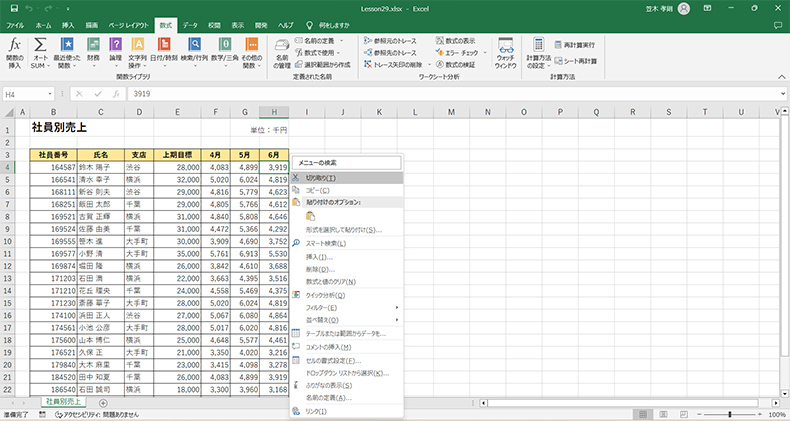
Instagram @officetaku
インスタグラムでも掲載中です。フォローよろしくお願いします。
@officetaku
